Windows에서 오래된 게임을 실행하는 방법

그리운 느낌? 최신 PC에서 Duke Nukem과 같은 고전 PC 게임을 시작하고 싶으신가요? 불행히도 말처럼 쉽지 않습니다. 다음은 Windows 컴퓨터에서 오래된 게임을 실행하는 몇 가지 방법입니다.
오래된 게임이 Windows에서 실행되지 않는 이유는 무엇입니까?
운영 체제는 시간이 지남에 따라 크게 변경됩니다. 이전 하드웨어 및 소프트웨어에 필요한 종속성은 더 이상 최신 시스템에서 사용되지 않습니다. 하드웨어 업그레이드 및 소프트웨어 업데이트에는 보다 정교한 운영 체제가 필요하므로 더 이상 필요하지 않은 오래된 코드는 버려졌습니다.
예를 들어 Windows 10 및 11과 같은 최신 운영 체제의 64비트 아키텍처는 Windows 95 또는 Windows 98에 있는 이전 16비트 아키텍처를 지원하지 않습니다. 즉, Windows 11에서 항상 Windows 95 게임을 실행할 수는 없습니다. 그냥 그렇게. 즉, 게임을 시작하고 실행하는 데 몇 가지 요령이 있습니다.
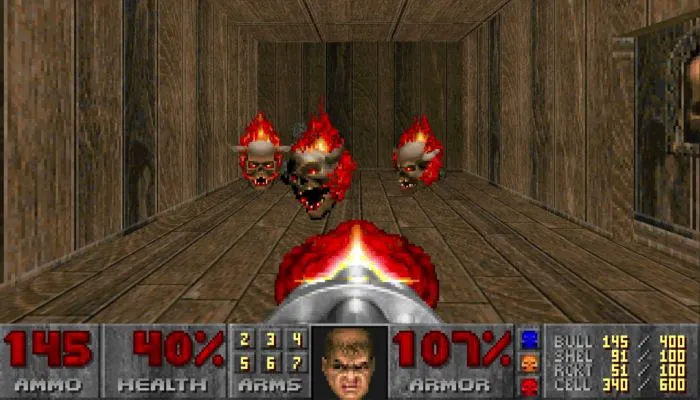
CD/DVD에 있는 오래된 게임의 경우
최신 컴퓨터에는 CD/DVD 드라이브가 제공되지 않습니다. 시작하려면 컴퓨터에서 게임을 실행하기 위해 외장 DVD 드라이브가 필요합니다.

대부분의 경우 저렴한 USB 플러그 앤 플레이 DVD 드라이브가 제대로 작동합니다. 이것들은 보통 30달러 정도 이며 보통 DVD-RW입니다. 드라이브를 PC에 연결하고 드라이버를 설치한 다음 설치하려는 게임을 삽입하기만 하면 됩니다!
1. 마이크로소프트 스토어로 이동
Microsoft Store는 이전 버전의 Windows보다 훨씬 더 광범위합니다. Microsoft Store에서 다운로드할 수 있는 많은 오래된 게임을 발견 하면 놀랄 것입니다 .
1. “시작 메뉴”를 클릭하고 “Microsoft Store”를 입력한 다음 를 누릅니다 Enter.
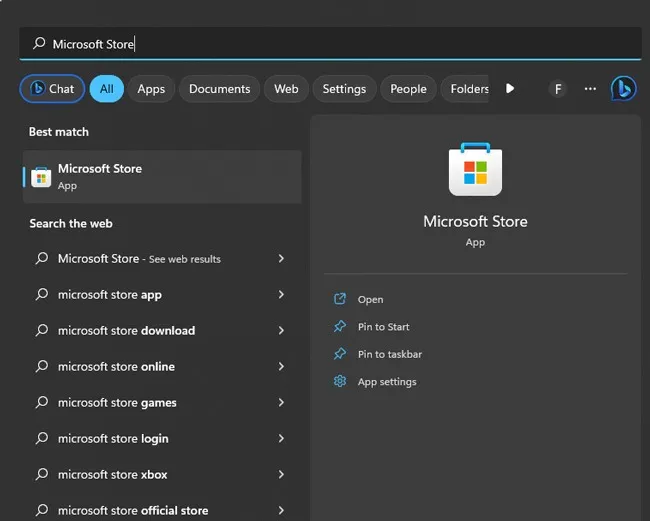
2. 검색 표시줄을 클릭하고 게임 이름을 입력한 후 를 누릅니다 Enter.
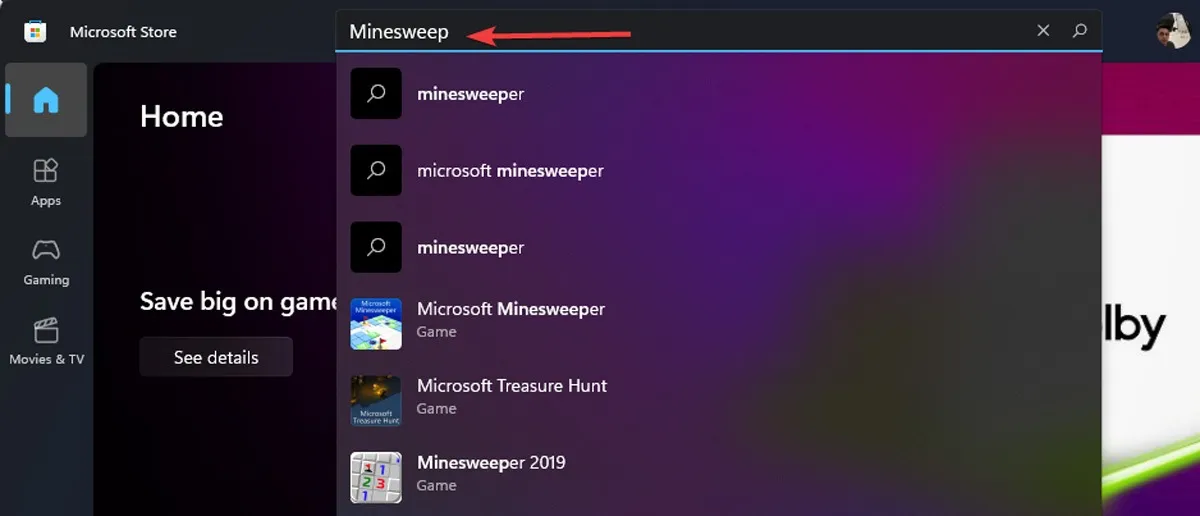
- 가장 일치하는 항목을 찾아 클릭합니다.
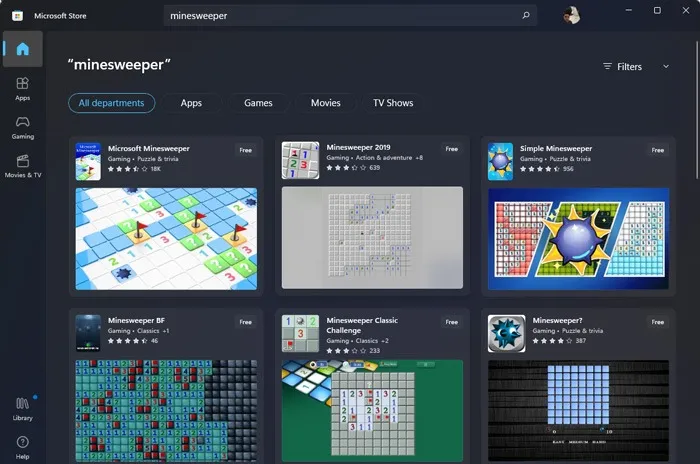
- “받기”를 클릭하여 게임을 다운로드합니다.
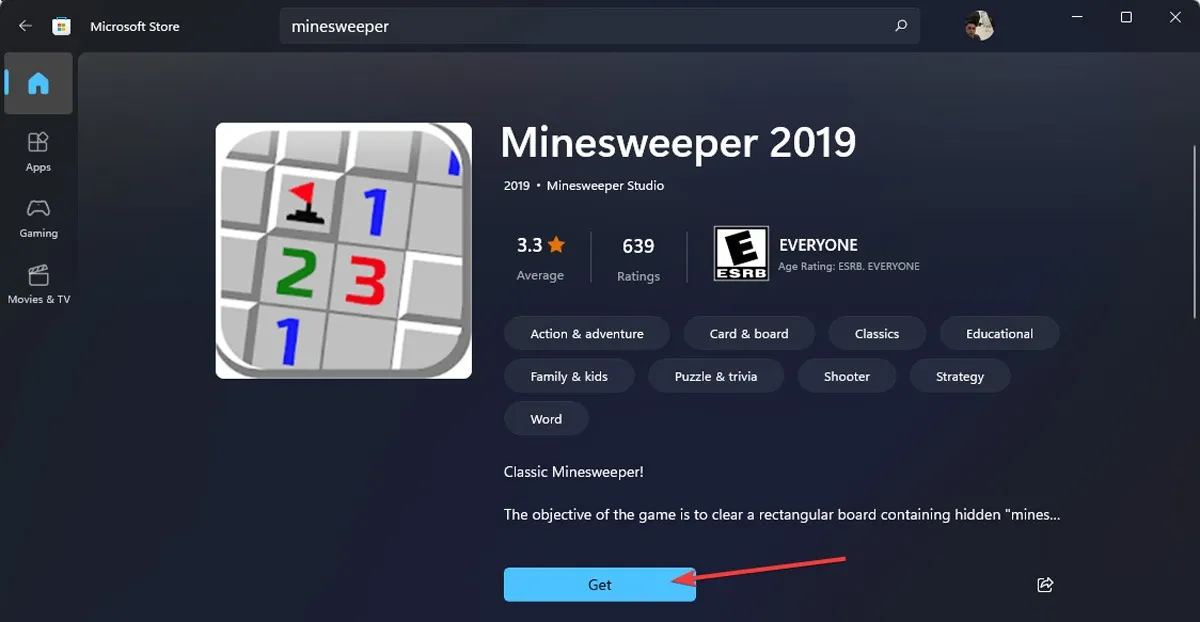
2. 스팀과 GOG
Steam과 GOG 모두 최신 OS에서 작동하도록 패치된 이전 게임 버전을 제공합니다. 즉, 컴퓨터를 만지작거리지 않아도 향수에 젖어 있는 게임 세션으로 바로 이동할 수 있습니다. 또한 대부분의 오래된 게임은 매우 저렴하고 DRM이 없습니다.
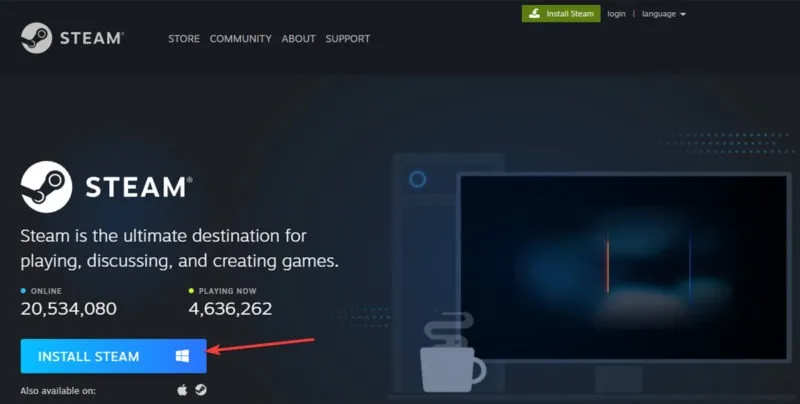
- “무료 계정 만들기”를 클릭하고 단계를 따릅니다.
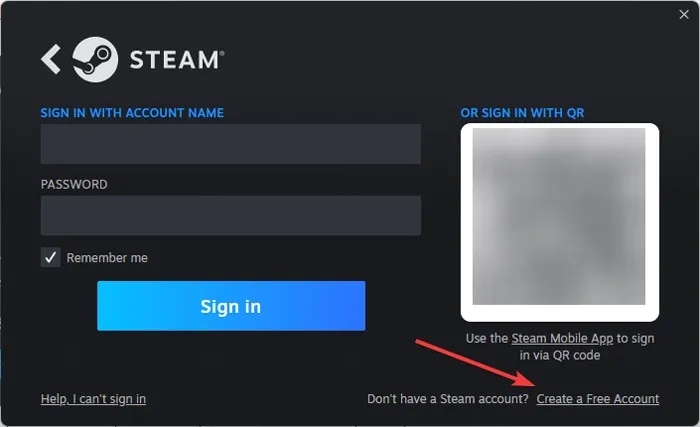
- Steam 계정에 로그인하고 “스토어”로 이동합니다.
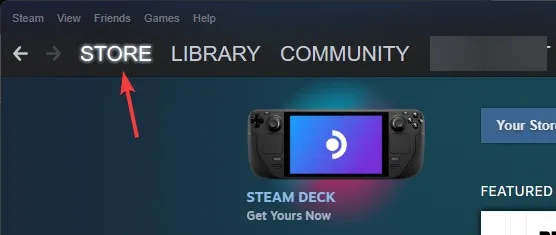
- 좋아하는 게임을 검색하고 선택합니다. 게임을 구매하고 플레이를 즐기세요.
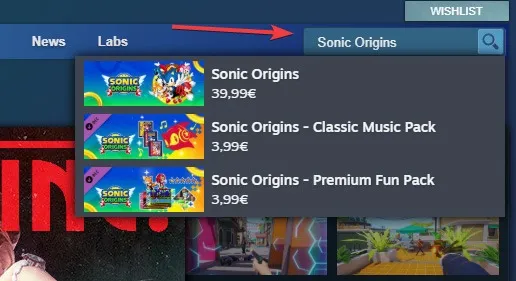
Steam 및 GOG 외에 G2A 와 같은 다른 플랫폼에서도 검색할 수 있습니다. 이 플랫폼 에서는 예전에 좋아했던 게임 외에도 교육 자료, 소프트웨어 및 GTA 거래까지 찾을 수 있습니다.
3. 커뮤니티 패치 및 정비
오래된 게임이 작동하는지 확인하는 또 다른 방법은 최신 시스템에서 실행할 수 있는 커뮤니티 패치나 모드가 있는지 확인하는 것입니다.

오래된 Doom 게임이 ZDoom과 같은 소스 포트에서 많은 이점을 얻는다는 사실은 거의 비밀이 아닙니다. ZDoom은 와이드스크린 해상도, 동적 조명 및 모든 종류의 최신 기술 번창으로 게임을 장식합니다(Brutal Doom과 같은 놀라운 정비를 위한 길을 닦음).
Theme Hospital 및 클래식 던전 크롤러인 Arx Fatalis와 같은 오픈 소스 버전의 게임이 있으며, The Elder Scrolls II: Daggerfall을 Unity 엔진으로 포팅하기 위해 지칠 줄 모르고 작업하는 팀이 이제 게임이 거의 작동합니다!
플레이하려는 오래된 게임이 무엇이든 누군가 Windows 10용으로 현대화했는지 확인하십시오.
My Abandonware 와 ModDB는 최신 버전의 게임을 다운로드할 수 있는 가장 인기 있는 두 웹사이트입니다. 이 웹사이트의 콘텐츠에서 좋아하는 게임을 검색할 수 있습니다. 아마도 당신은 그들을 찾거나 적어도 그들과 가장 가까운 게임을 찾을 것입니다.
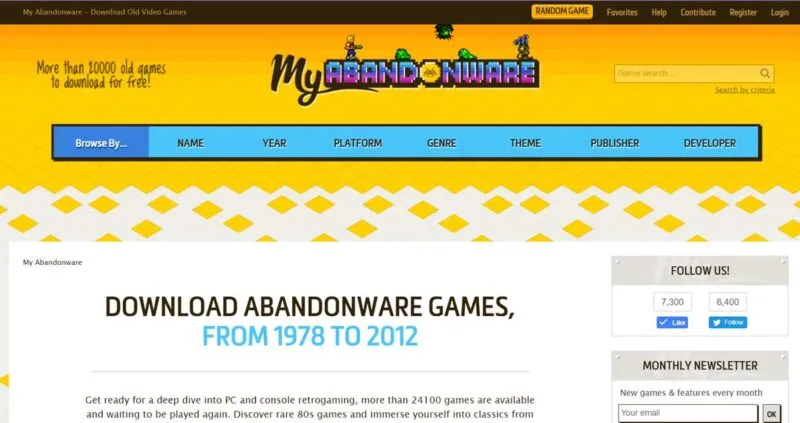
4. 관리자 권한으로 실행
Windows 10과 같은 최신 운영 체제에는 이전 운영 체제에서는 사용할 수 없었던 다양한 보안 기능이 있습니다. 이것의 의도하지 않은 부작용 중 하나는 이러한 보안 기능으로 인해 이전 게임을 실행하지 못할 수 있다는 것입니다 .
예를 들어 UAC(사용자 계정 컨트롤)는 맬웨어가 시스템을 파괴하는 것을 완화하는 데 도움이 됩니다. 알 수 없거나 확인되지 않은 소스의 파일 자동 설치를 방지하여 이를 수행합니다. 불행하게도 이로 인해 복고풍 게임이 최신 PC에 설치되지 않을 수 있습니다. 게임 실행에 필요한 파일을 설치하는 실행 파일(.exe)이 컴퓨터에 설치되지 못하도록 막았기 때문입니다.
이 문제를 해결하려면 다음을 실행해야 합니다. exe 파일을 관리자 권한으로 게임을 마우스 오른쪽 버튼으로 클릭하기만 하면 됩니다. exe 파일을 열고 메뉴에서 “관리자 권한으로 실행”을 선택합니다.
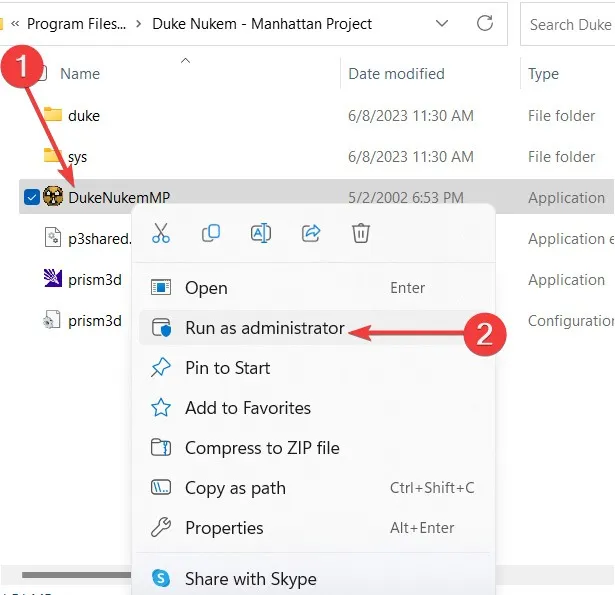
약간의 운이 따라준다면 게임이 실행될 것입니다. 이것은 쉬운 해결 방법입니다. 그러나 게임을 플레이하고 싶을 때마다 이 작업을 수행해야 합니다.
5. 호환성 모드
최신 버전의 Windows에는 사용자가 호환성 모드 라고 하는 이전 버전의 Windows를 시뮬레이션할 수 있는 기능이 있습니다 . 게임을 두 번 이상 플레이할 계획이라면 관리자 권한으로 게임을 실행하면 금방 구식이 될 것입니다. 대신 호환성 모드를 사용하여 매번 게임을 시작하는 방법을 Windows에 알려주십시오.
- 실행하려는 게임의 “.exe 파일”을 찾아 마우스 오른쪽 버튼으로 클릭합니다. 팝업 메뉴에서 “속성”을 클릭합니다.
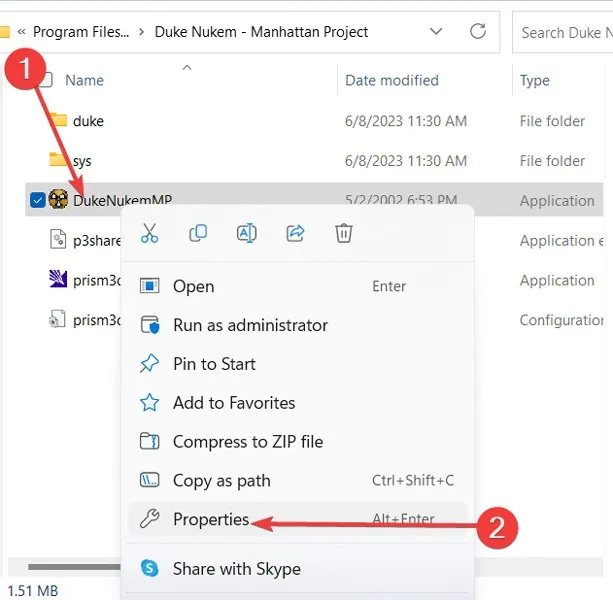
- 새 창 상단에서 “호환성”이라고 표시된 탭을 찾습니다. “호환 모드”라는 옵션 아래에 게임이 설계된 Windows 버전을 선택할 수 있는 드롭다운 상자가 표시됩니다.
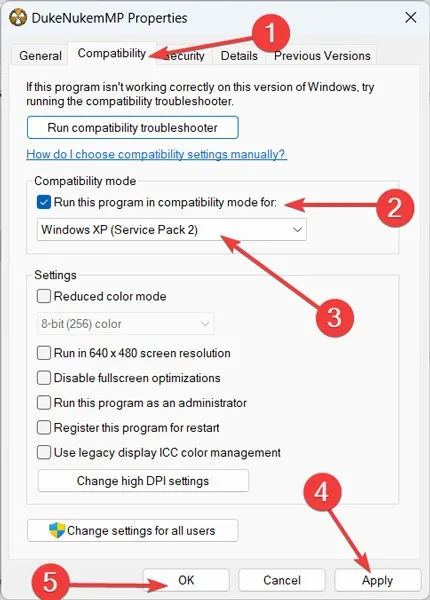
- “설정”에서 화면 해상도를 조정하고 축소된 색상 팔레트로 작동하도록 Windows에 지시할 수도 있습니다. 이러한 옵션을 활성화하면 예전 즐겨찾기를 재생할 가능성이 높아질 수 있습니다.
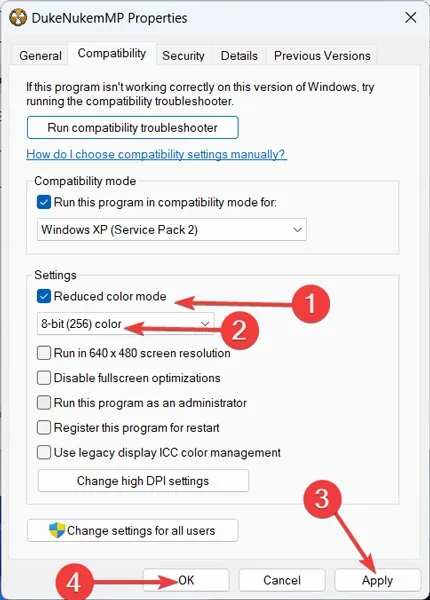
Windows 11에서 게임을 실행할 수 있는지 테스트합니다. 그렇지 않은 경우에도 “호환성 문제 해결” 옵션이 있습니다.
6. 호환성 문제 해결 실행
선택한 설정에서 게임이 실행되지 않으면 게임에 맞게 설계된 다른 버전의 Windows 또는 화면 해상도가 있음을 의미합니다. 호환성 문제 해결은 여러 시나리오를 실행하여 게임 디자인에 가장 적합한 시나리오를 확인하는 데 도움이 됩니다. 바라건대 이것은 Windows 11에서 어린 시절 좋아하는 게임을 실행하는 데 도움이 될 것입니다.
- 게임의 “.exe 파일”을 마우스 오른쪽 버튼으로 클릭하고 팝업 메뉴에서 “속성”을 선택합니다.
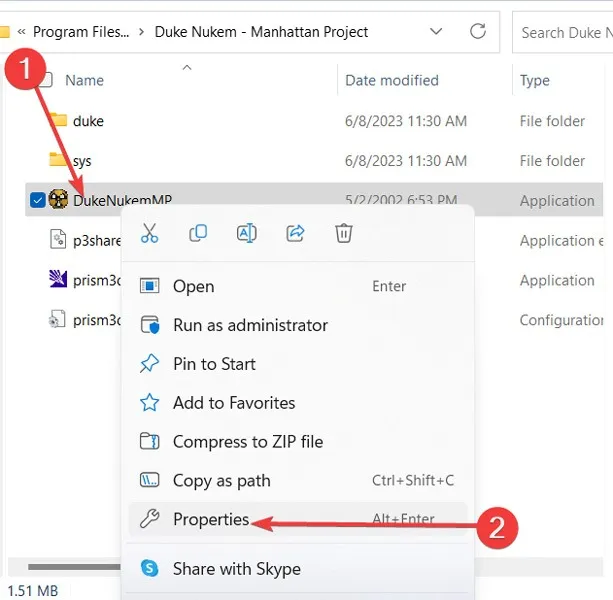
- 열리는 창에서 “호환성” 탭으로 이동하여 “호환성 문제 해결사 실행”을 클릭합니다.
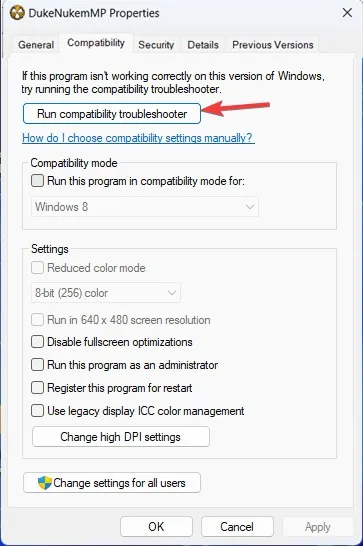
- 두 가지 옵션이 있는 새 창으로 이동합니다. 먼저 첫 번째 옵션으로 이동하여 “권장 설정 시도”를 클릭합니다.
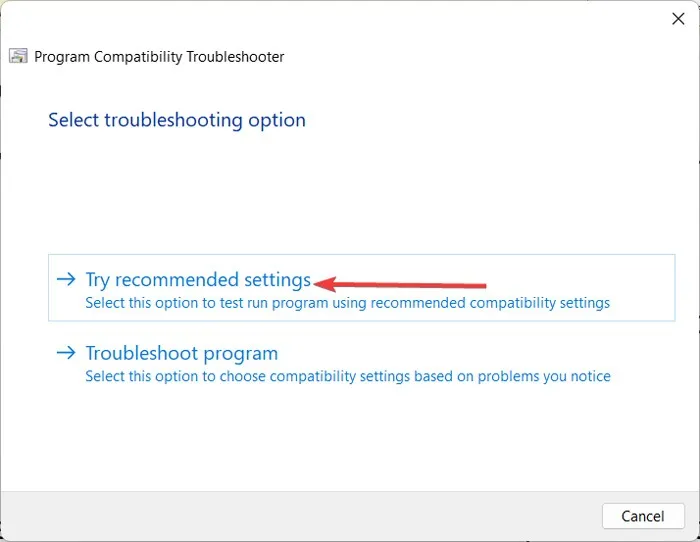
- 다음 창에서 “프로그램 테스트” 버튼을 클릭하여 권장 설정으로 문제가 해결되었는지 확인하십시오. 게임이 성공적으로 열리면 그들은 당신을 위해 환호합니다! 그렇지 않은 경우 “다음”을 클릭하여 다른 옵션으로 이동합니다.
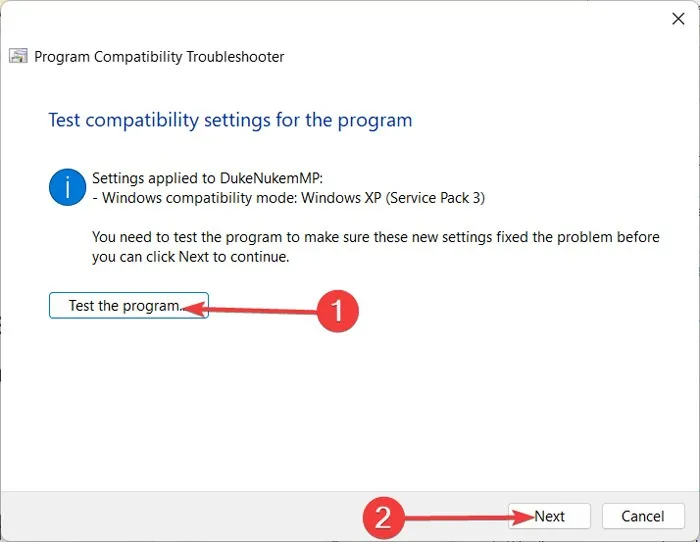
- 다음 창에서 테스트 결과에 대해 묻습니다. 성공하면 “예, 이 프로그램에 대해 이 설정을 저장합니다.”를 자랑스럽게 클릭할 수 있습니다. 그러나 게임이 실행되지 않으면 “아니요, 다른 설정을 사용하여 다시 시도하십시오.”라는 두 번째 옵션을 선택하십시오.
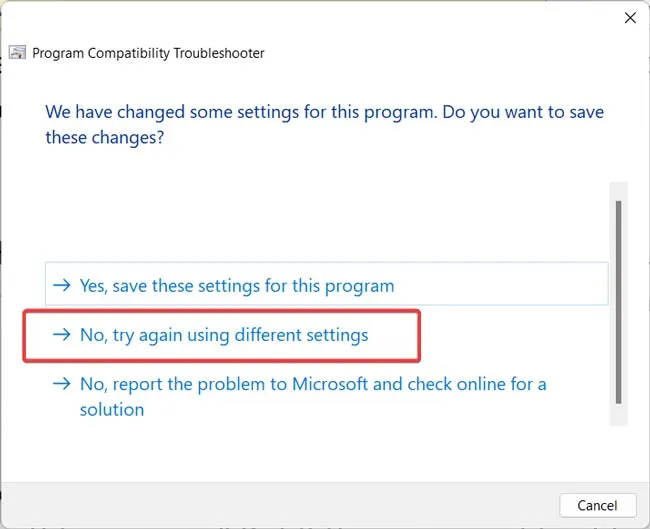
- 다음 창에서 문제가 정확히 무엇인지 지정해야 합니다. 대부분의 경우 “이 프로그램은 이전 버전의 Windows에서 작동했지만 지금 설치하거나 실행되지 않습니다.”라는 첫 번째 옵션입니다. 그러나 원하는 경우 모든 상자를 선택할 수 있습니다.
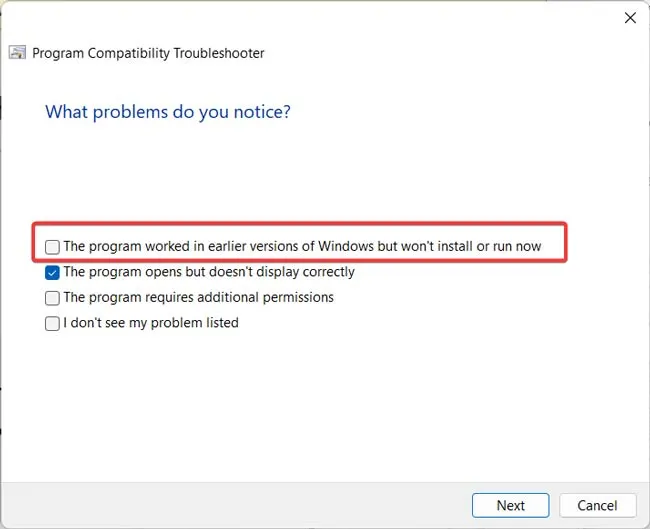
- 게임이 호환되는 버전을 알고 있거나 창에 목록이 있는 경우 해당 버전을 클릭한 후 “다음”을 누를 수 있습니다. 그러나 “모름” 옵션을 선택하고 Windows 시스템이 자체적으로 버전을 검색하도록 할 수도 있습니다.
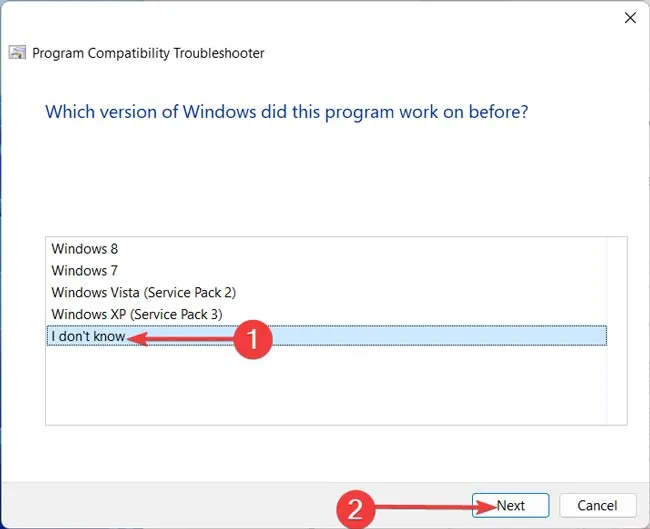
- 프로그램을 다시 테스트하고 “다음”을 누르십시오.
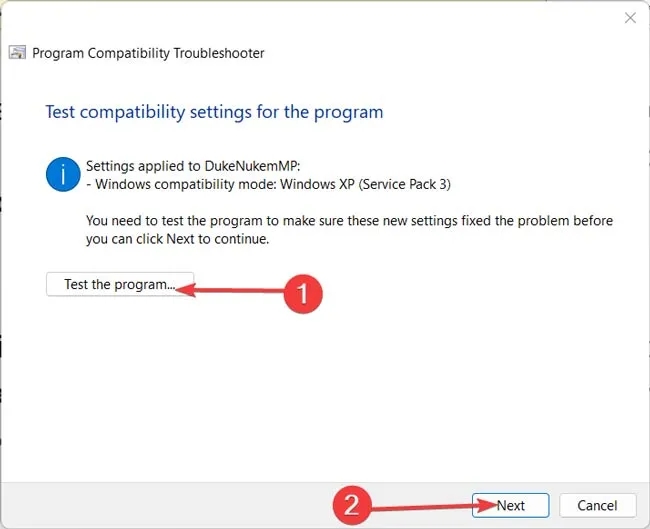
- 게임이 계속 표시되지 않으면 가운데 옵션을 다시 클릭하여 문제 해결사가 제시할 수 있는 다른 수정 사항을 확인하세요.
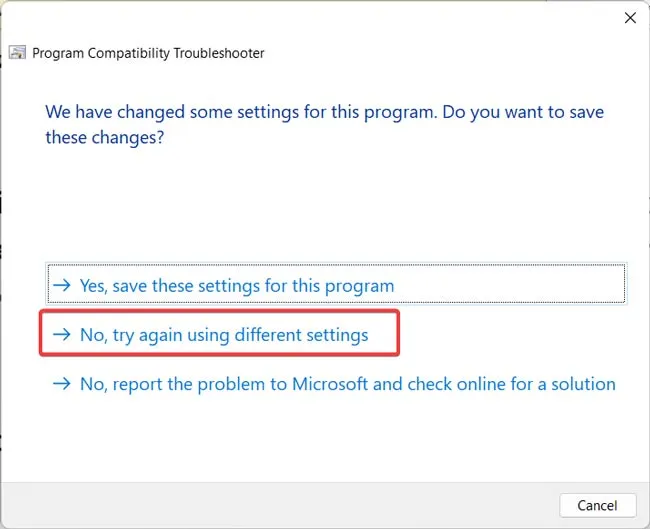
- 문제를 나열하는 반복되는 창에서 마지막 옵션인 “내 문제가 나열되지 않습니다.”를 선택합니다. 그런 다음 “다음”을 누르십시오.
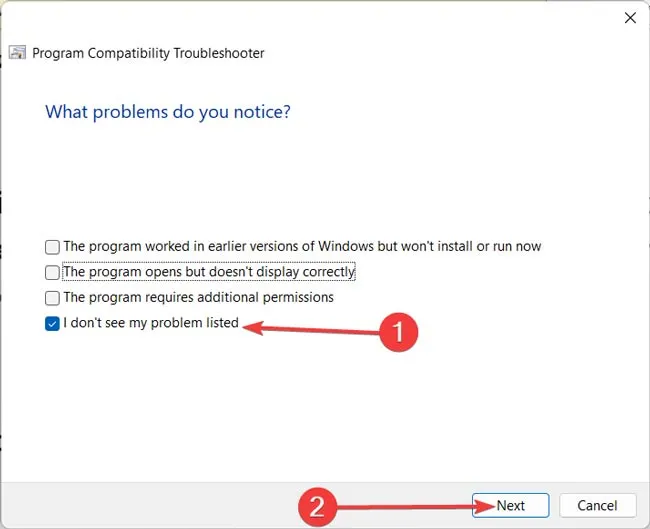
7. 에뮬레이터 사용
Windows XP까지 Microsoft Windows 운영 체제는 MS-DOS 위에 구축되었습니다. 결과적으로 이 기간 동안 출시된 많은 게임이 DOS용으로 작성되었습니다. 유감스럽게도 최신 버전의 Windows는 더 이상 DOS에 의존하지 않으며 지원하지 않습니다. 호환성 모드에서 여전히 게임을 실행할 수 없는 경우 최신 시스템 내에서 DOS를 에뮬레이트할 수 있습니다.
DOS용으로 설계된 게임을 실행할 수 있는 가장 인기 있는 에뮬레이터는 DOSBox 입니다 . PC에서 DOSBox를 시작하고 실행하는 방법 에 대한 광범위한 문서가 있습니다 . 또한 공식 DOSBox 웹 사이트에는 호환되는 모든 게임의 전체 목록이 있으므로 더 진행하기 전에 컬렉션이 작동하는지 여부를 확인할 수 있습니다.
8. 3D 래퍼
최신 GPU는 DirectX, OpenGL 및 Vulkan의 세 가지 API를 통해 3D 가속을 지원합니다. 오래 전에 사라진 3dfx인 Glide에 의해 생성된 고대 API용으로 특별히 제작된 게임을 실행하려는 경우 최신 GPU가 지원하지 않는다는 단순한 이유 때문에 실행되지 않습니다. 많은 Windows 95 게임은 초기 3D 그래픽을 실행하기 위해 이러한 API에 의존했습니다!
이를 위해 게임의 Glide API 호출에 대한 번역기 역할을 하는 소프트웨어인 “glide wrapper”를 사용하여 최신 GPU가 이해할 수 있는 DirectX 및 OpenGL 기능에 매핑할 수 있습니다.
nGlide는 최신 버전의 Windows에서 Glide용 오래된 게임을 플레이할 수 있는 가장 인기 있는 솔루션 중 하나입니다. 설치하기만 하면 Windows 버전에 “활공 호환성 레이어”가 추가되어 3D 가속 버전의 Diablo II와 같은 오래된 게임을 플레이할 수 있습니다.
- nGlide 웹사이트 로 이동하여 소프트웨어를 다운로드합니다.
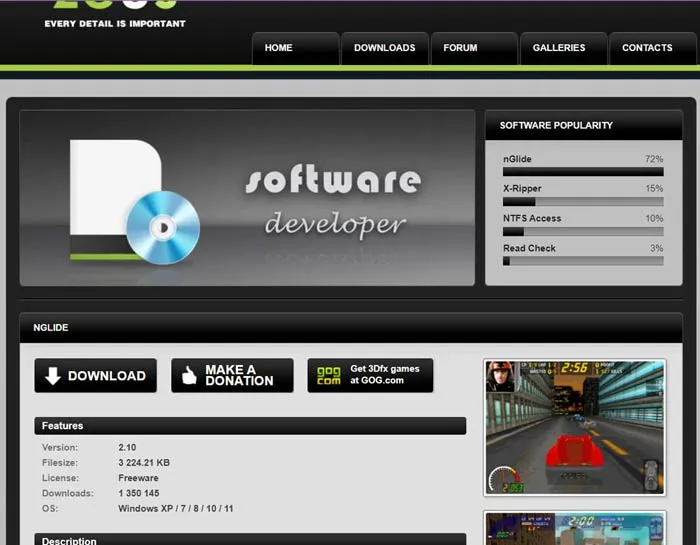
- 소프트웨어를 실행하고 게임을 엽니다. exe 파일을 관리자로.
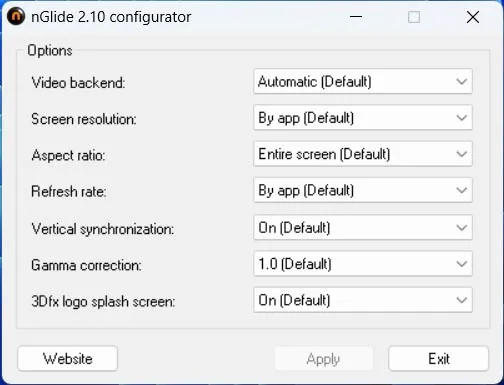
9. 스컴VM
Sierra 또는 LucasGames에서 만든 것과 같은 일부 오래된 어드벤처 게임을 실행하려는 경우 더 나은 대안인 ScummVM이 있을 때 운영 체제 설정 또는 DosBox와 싸울 가치가 없습니다.
원래 SCUMM의 현대적인 구현으로 만들어진 시스템 LucasArts는 “The Secret Of Monkey Island” 및 “Full Throttle”과 같은 대부분의 클래식 모험을 만드는 데 사용했으며 곧 Sierra의 클래식도 지원하도록 확장되었습니다. “Beneath a Steel Sky” 및 Gobliiins 시리즈와 같이 유명하면서도 사랑받는 타이틀.
현재 Broken Sword, Myst, 고대 Elvira 시리즈를 포함하여 325개 이상의 타이틀을 지원합니다 .
- ScummVM 앱을 다운로드하여 설치합니다.
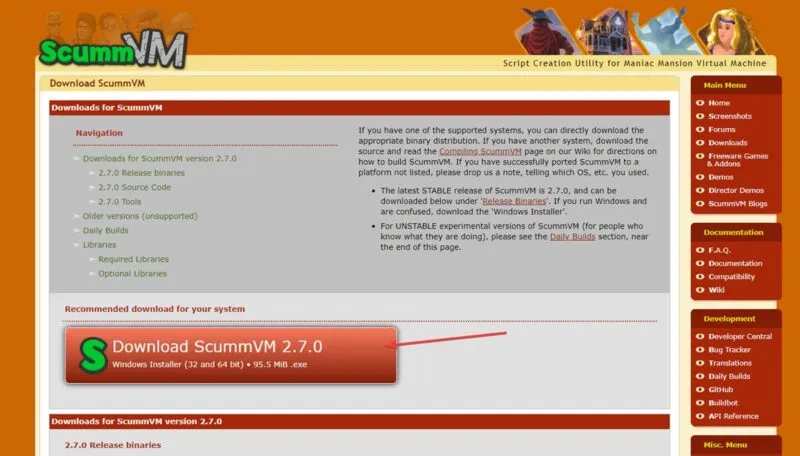
- 앱을 실행하고 “게임 추가”를 선택합니다.
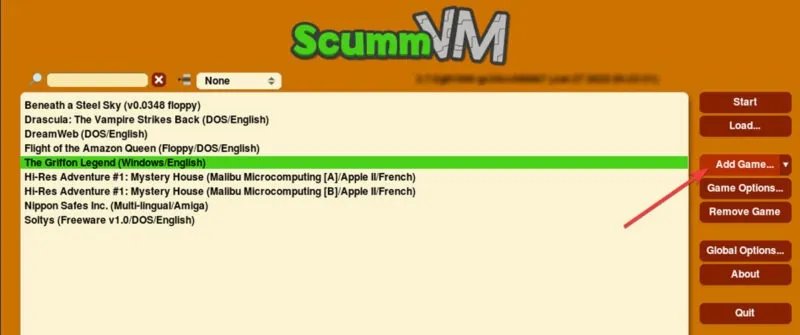
- 열리는 파일 브라우저를 사용하여 ScummVM 라이브러리에서 다운로드한 게임을 찾고 “선택”을 클릭하여 게임을 추가합니다.
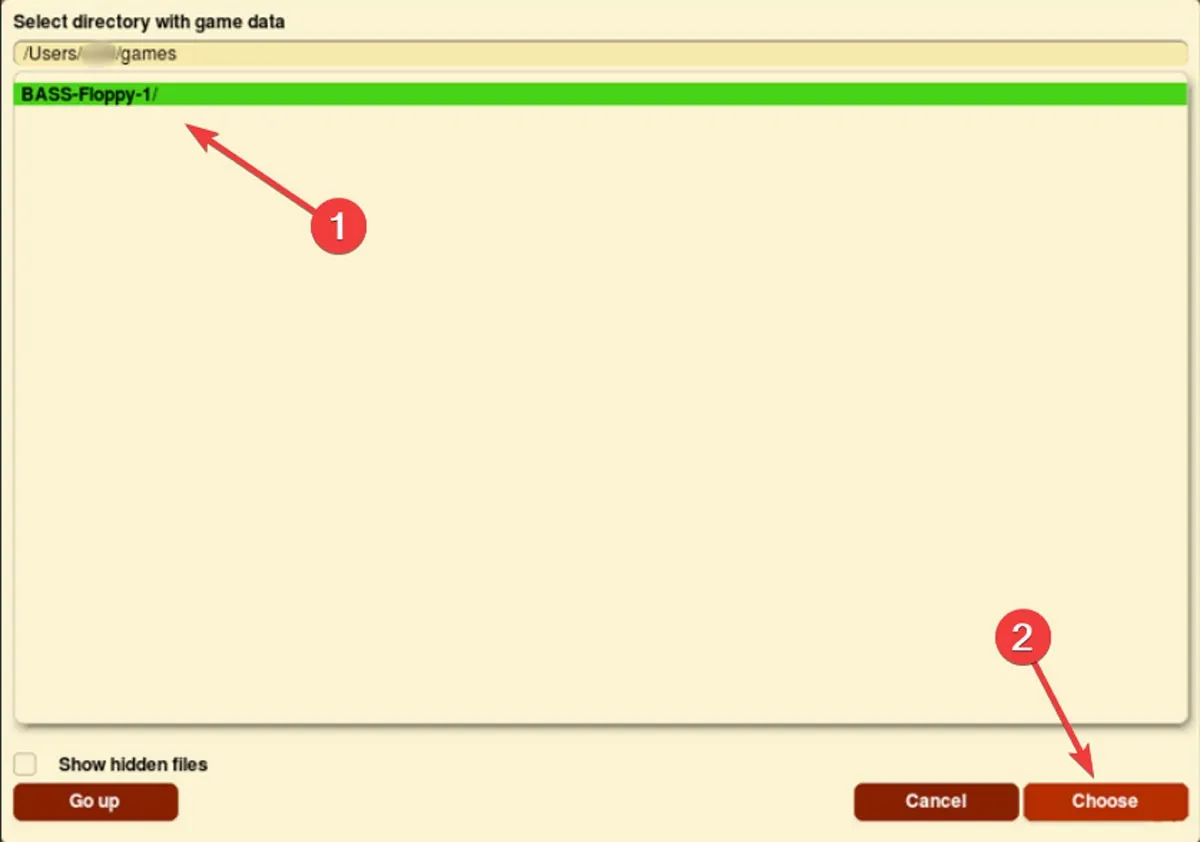
- 다음 창에서 게임 설정을 적용한 다음 “확인”을 누르십시오.
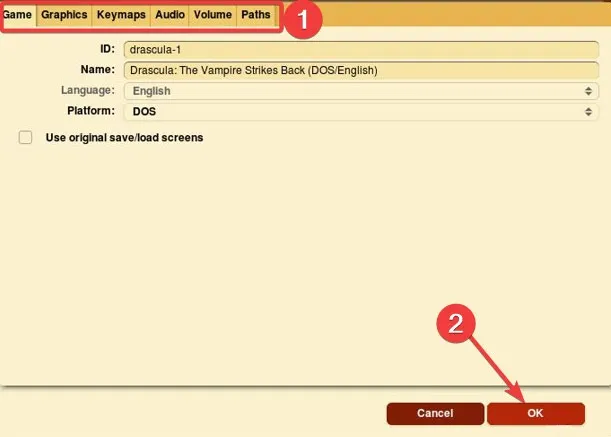
- “게임 시작”을 클릭합니다.
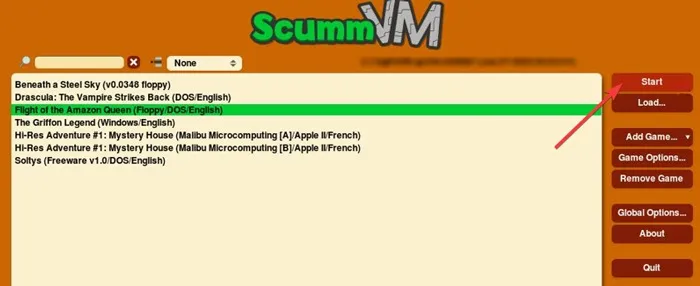
10. 가상 머신 사용
위에 나열된 옵션 중 어느 것도 작동하지 않으면 주요 호환성 문제가 있는 것입니다. 이를 해결하기 위한 최선의 선택은 게임이 원래 설계된 운영 체제에서 실행 중이라고 생각하도록 게임을 속이는 것입니다. 현재 하드웨어에서 가상 머신을 실행하여 그렇게 할 수 있습니다. VirtualBox 는 널리 사용되는 Windows용 가상 머신이며 100% 무료입니다.
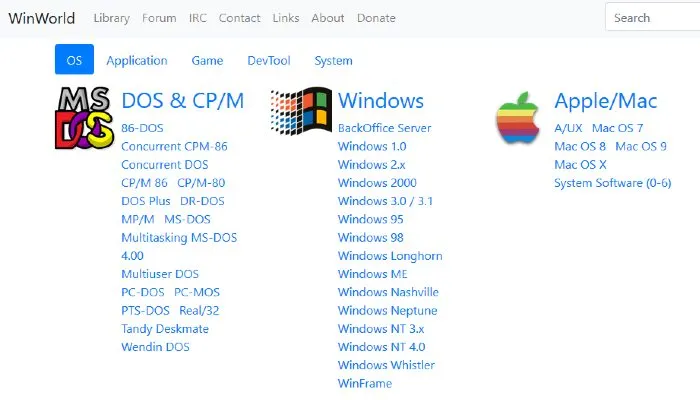
처음에는 가상 머신을 운영 체제의 에뮬레이터로 생각하십시오. 기본적으로 다음과 같이 작동합니다. 현재 PC에 가상 머신을 설치하는 것으로 시작합니다. 가상 머신 내에서 운영 체제를 설치합니다. 이 경우 게임과 호환되는 이전 버전의 Windows일 것입니다. 운 좋게도 WinWorld 에서 이전 버전의 Windows를 얻을 수 있습니다 .
자주 묻는 질문
오래된 게임이 Windows와 호환되는지 어떻게 확인할 수 있습니까?
게임의 시스템 요구 사항을 확인하거나 온라인 조사를 통해 게임이 최신 운영 체제에서 작동하도록 업데이트되었는지 확인할 수 있습니다.
Windows에서 오래된 게임을 실행하는 것이 안전합니까?
Windows 11에서 오래된 게임을 실행해도 컴퓨터에 해를 끼치지 않습니다. 그러나 일부 오래된 게임에는 시스템을 손상시킬 수 있는 보안 취약성이 포함되어 있을 수 있습니다. 바이러스 백신 소프트웨어를 최신 상태로 유지하고 신뢰할 수 있는 소스에서만 게임을 다운로드하십시오.


답글 남기기